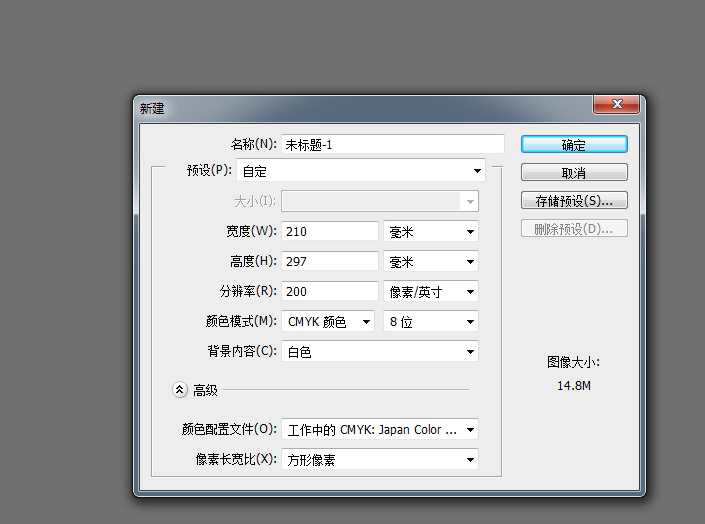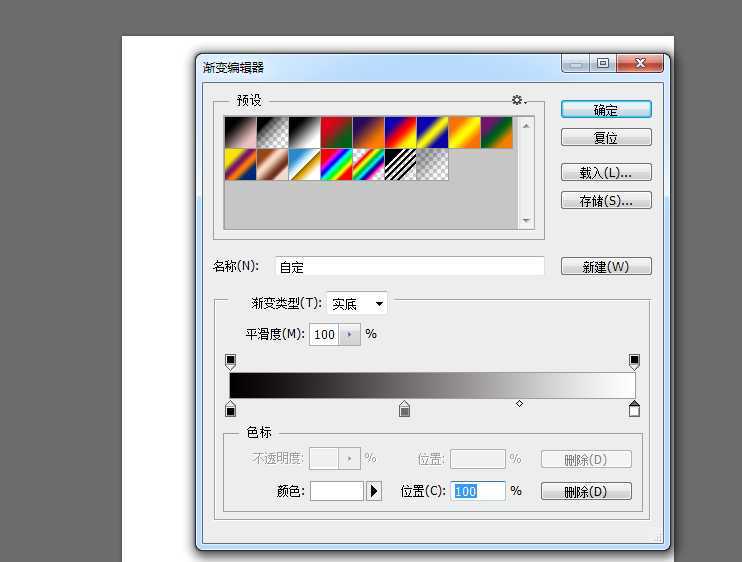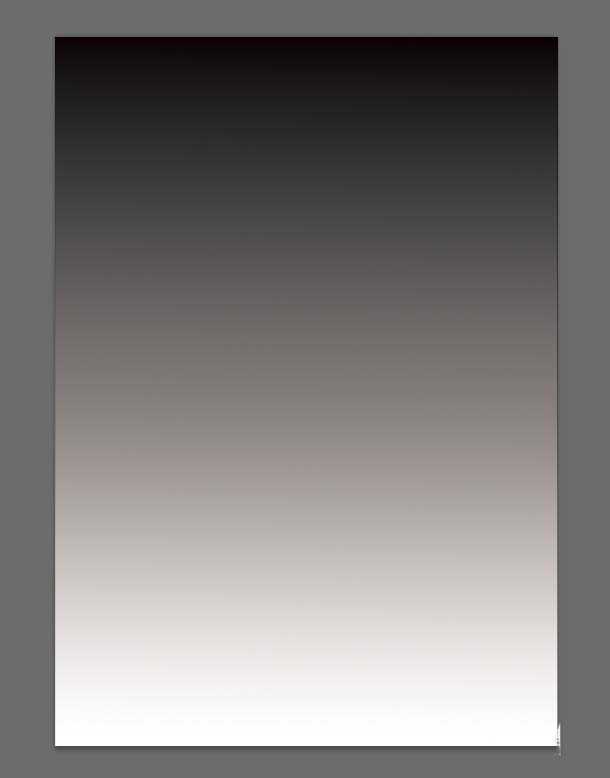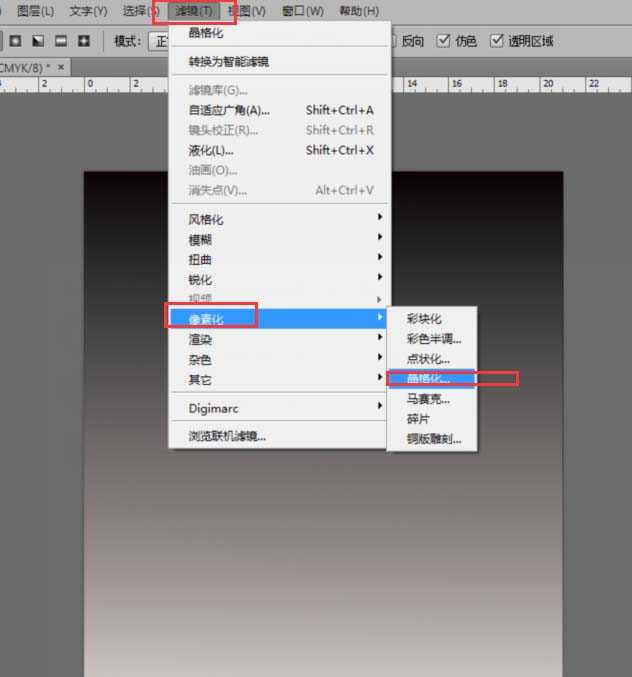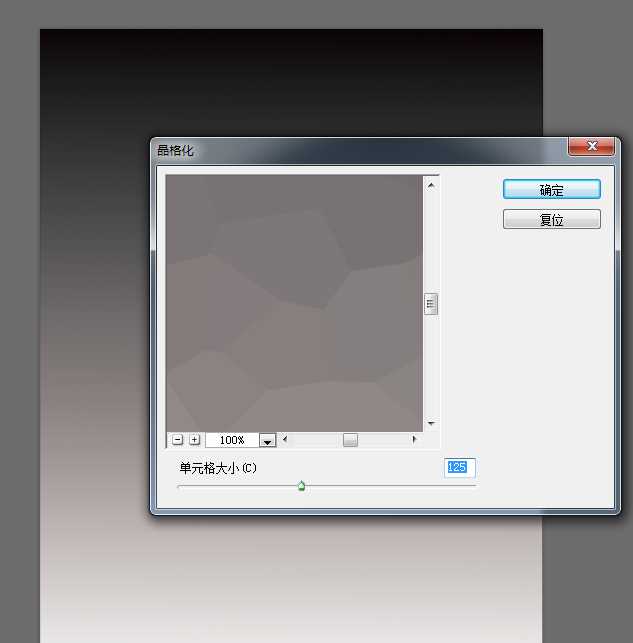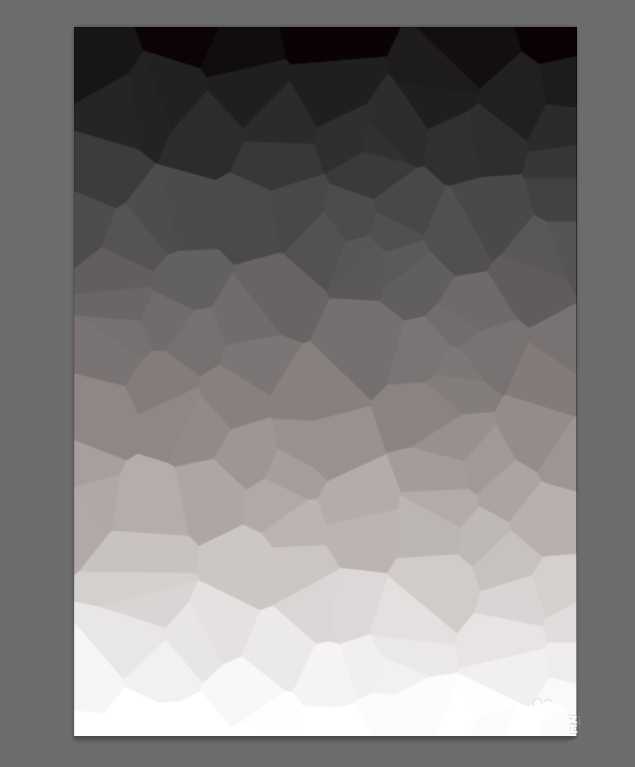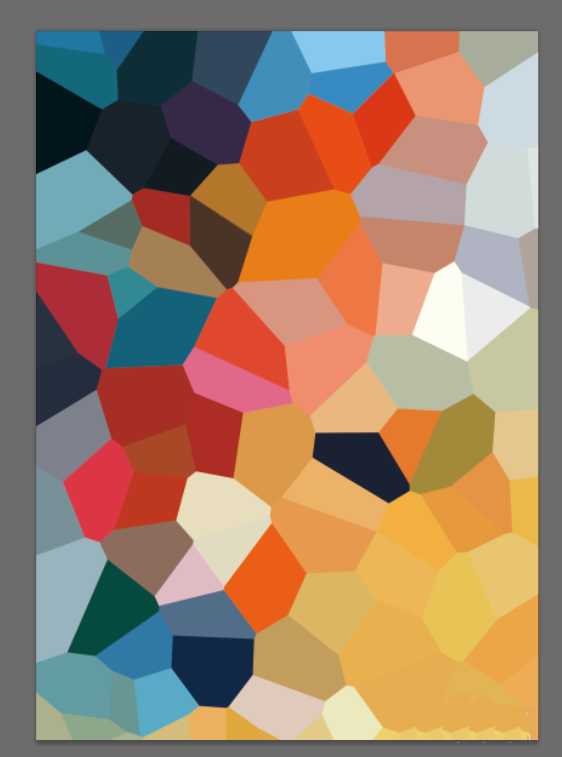ps快速制作晶格化背景图的技巧
(编辑:jimmy 日期: 2026/1/12 浏览:3 次 )
晶格化背景很常用,想要自己设计一个晶格化的背景图片,该怎么设计呢?下面我们就来看看详细的教程。
- 软件名称:
- Adobe Photoshop 8.0 中文完整绿色版
- 软件大小:
- 150.1MB
- 更新时间:
- 2015-11-04立即下载
1、打开ps,新建画布,a4就行,分辨率200即可,做好准备工作
2、选择渐变工具,黑白灰拉一个渐变图层,效果颜色如下
3、选择滤镜-像素化-风格化命令,至关重要的一部,参数自己调节
4、选择滤镜-像素化-风格化命令,至关重要的一部,参数调节、尽量大一些,小的话,格子达不到效果
5、打造最终效果,也可以在网上找些彩色图片,不断尝试,我这里试了一个,仅供参考
以上就是ps设计渐变效果晶格化背景图的教程,希望大家喜欢,请继续关注。
相关推荐:
ps怎么设计水晶纹理效果的背景?
PS怎么使用滤镜制作晶格化效果的图片?
ps怎么设计彩色渐变晶格化的几何背景图?
下一篇:ps怎么绘制带有阴影的圆柱体?